Windows 10 PC에서 Overwatch 마이크가 작동하지 않는 문제를 해결하기 위한 팁
게시 됨: 2021-06-21다음은 Windows 10에서 Overwatch Mic이 작동하지 않는 문제를 해결하는 몇 가지 솔루션입니다. 최선의 선택을 알아보려면 전체 글을 읽어보세요.
온라인 멀티플레이어 게임을 좋아한다면 Overwatch는 현재 최고 등급의 온라인 멀티플레이어 1인칭 슈팅 게임 중 하나이기 때문에 들어봤을 것입니다.
Windows 10 PC에서 " Overwatch 마이크가 작동하지 않음 "에 직면했다면 혼자가 아닙니다. 많은 사람들이 최근에 동일한 문제에 직면하고 있으며 마이크가 Overwatch에서 작동하지 않는다고 보고했습니다.
이 문제는 게이머가 동료 팀 동료와 의사 소통할 수 없기 때문에 매우 실망스럽습니다. 이 문제는 전반적인 게임 경험에 영향을 미치는 조정 및 기타 요소를 계속 저하시키므로 게이머의 성능에 많은 노력을 기울이고 있습니다.
그러나 Overwatch 음성 채팅이 작동하지 않는 문제를 해결하는 데 필요한 지식이나 기술이 없는 경우 걱정하지 마십시오. 여기에서 Overwatch 채팅이 작동하지 않는 문제를 해결할 수 있는 몇 가지 최고의 솔루션을 언급했습니다.
Windows PC에서 Overwatch 마이크가 작동하지 않는 문제를 해결하는 쉽고 스마트한 솔루션
오버워치 마이크가 작동하지 않습니까? 이 문제를 한동안 겪고 견디고 있다면 "Overwatch가 마이크를 인식하지 못함" 문제를 해결하기 위해 몇 가지 수정 사항이 적용될 수 있습니다. 모두 시도할 필요는 없습니다. 자신에게 맞는 수정 사항을 찾을 때까지 모두 살펴보세요. 이러한 수정 목록은 다음과 같습니다.
해결 방법 1: Overwatch의 게임 내 오디오 설정 구성
이 문제에 대한 첫 번째 접근 방식은 루트에서 시작해야 합니다. Overwatch 마이크가 작동하지 않는 PC 문제를 해결할 수 있는지 확인하려면 게임 내 오디오 및 마이크 설정부터 시작해야 합니다. 이 작업을 수행하는 단계는 다음과 같습니다.
1단계: PC에서 Overwatch를 실행 합니다.
2단계: 그런 다음 옵션을 통해 소리 로 이동합니다.
3단계: 스피커 또는 마이크의 사운드를 가청 수준으로 구성합니다.
4단계: 자동 참여에서 그룹 음성 채팅 및 팀 음성 채팅 설정이 고정되어 있는지 확인합니다.
5단계: 또한 음성 채팅 장치 옵션이 통신 장치에 설정되어 있는지 확인합니다.
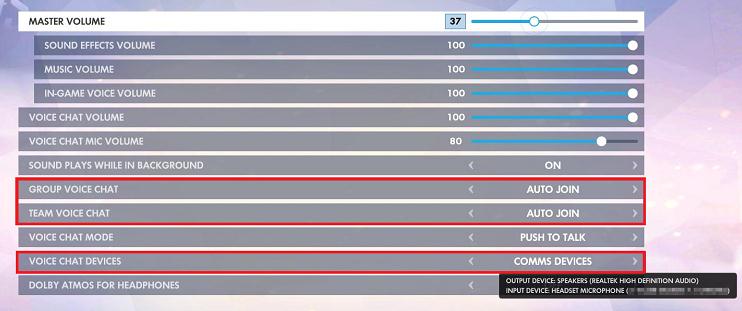
이제 마이크가 작동하기 시작했는지 확인하십시오. Overwatch 마이크가 작동하지 않는 문제를 해결해야 하며 그렇지 않은 경우 다음 수정 사항을 진행합니다.
더 읽어보기: Overwatch와 같은 10가지 최고의 게임 | 오버워치 대안
해결 방법 2: 앱에서 마이크에 액세스할 수 있는지 확인
오버워치에서 마이크가 작동하지 않는다면 애플리케이션의 권한을 제한했을 가능성이 큽니다. 이 경우 제한된 헤드셋이나 마이크여야 합니다. 이러한 유형의 문제를 해결하려면 다음 단계를 따르십시오.
1단계: 바탕 화면의 왼쪽 하단 모서리에 있는 시작 버튼 또는 Windows 로고 를 클릭합니다.
2단계: 그런 다음 설정 옵션을 선택합니다.
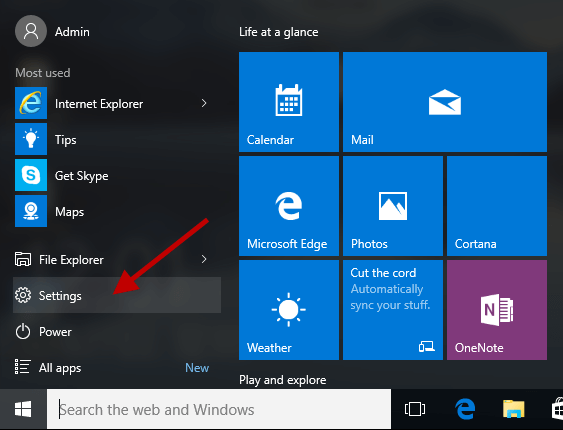
3단계: 설정이 열리면 개인 정보 설정으로 이동합니다.
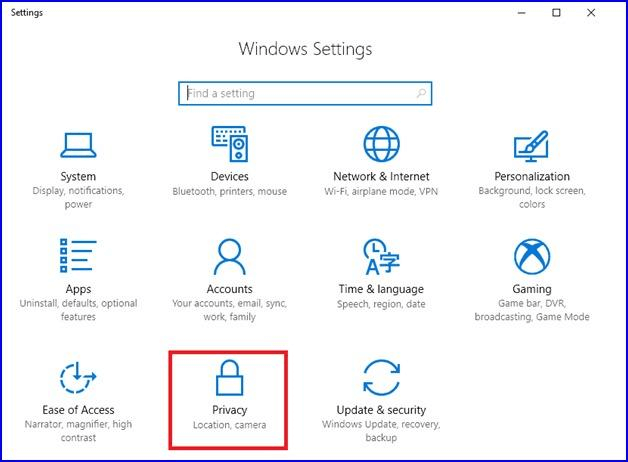
4단계: 왼쪽 탐색 패널에서 마이크 옵션을 선택합니다.
5단계: 그런 다음 앱이 마이크에 액세스하도록 허용 옵션으로 표시된 토글 스위치가 켜져 있는지 확인합니다.
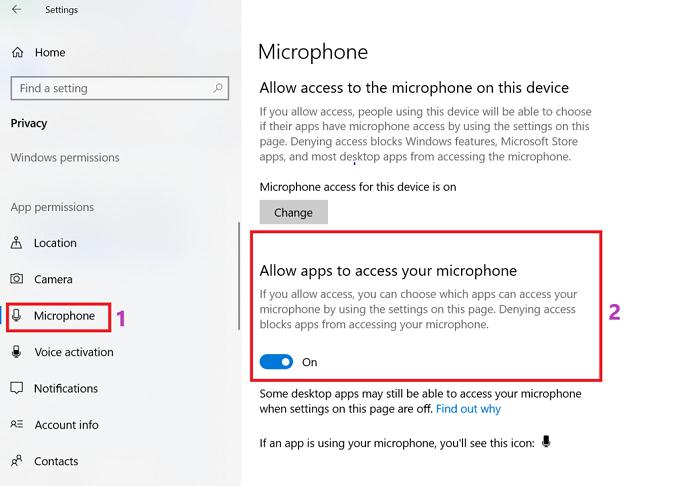
이 방법으로 Windows 10 PC에서 'Overwatch 마이크가 작동하지 않는 문제'를 해결할 수 있기를 바랍니다.

그렇지 않은 경우 다음 수정으로 넘어가도록 하겠습니다.
또한 읽기: Windows 10용 마이크 드라이버 다운로드 및 업데이트
해결 방법 3: 마이크를 기본 오디오 장치로 구성
마이크가 Overwatch에서 작동하지 않는 또 다른 잠재적인 해결책은 마이크가 기본 오디오 장치로 설정되어 있어야 한다는 것입니다. Windows 10은 오디오 장치를 자동으로 감지하여 연결할 때마다 기본 장치로 만듭니다.
그러나 마이크를 컴퓨터의 기본 오디오 장치로 수동으로 설정해야 하는 특정 상황과 경우가 있습니다. 이렇게 하는 단계는 다음과 같습니다.
1단계: 바탕 화면 오른쪽 하단에 있는 소리 아이콘 을 마우스 오른쪽 버튼으로 클릭합니다.
2단계: 그런 다음 팝업 메뉴에서 녹음 장치 옵션을 선택합니다.
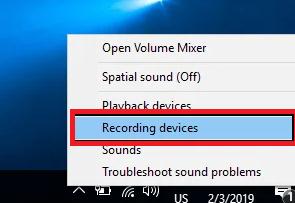
3단계: 마이크 를 선택한 다음 기본값 설정을 클릭합니다.
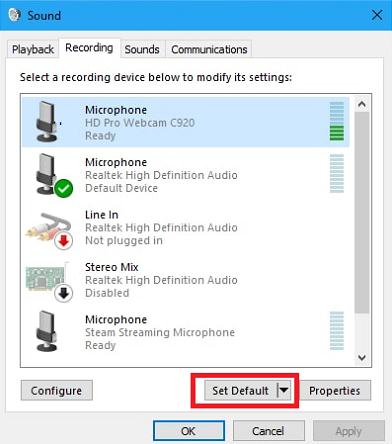
마이크를 기본 오디오 장치로 설정했으므로 'Overwatch 마이크가 작동하지 않음' 문제가 해결되어야 합니다. 음성채팅으로 들어가 확인하세요. 문제가 여전히 해결되지 않으면 계속 진행해 보겠습니다.
해결 방법 4: 오디오 드라이버 업데이트 시도
오래되고 구식이며 결함이 있는 드라이버로 인해 'Overwatch 마이크가 작동하지 않는 문제'가 발생할 수 있습니다. Overwatch 마이크 문제를 해결하려면 오디오 드라이버를 업데이트 하는 것이 유일한 해결책입니다. 다음과 같은 두 가지 방법으로 드라이버를 업데이트할 수 있습니다.
수동 드라이버 업데이트 - 드라이버는 필요한 기술 지식, 기술 및 인내심을 소유한 사람이라면 누구나 수동으로 업데이트할 수 있습니다. Windows에서 오래된 드라이버를 수동으로 업데이트 하는 단계는 다음과 같습니다.
1단계: 제조업체의 공식 웹사이트 로 이동합니다.
2단계: 그런 다음 모델 번호 및 기타 세부 정보를 기반으로 장치에 적합한 최신 드라이버를 찾습니다.
3단계: 그런 다음 드라이버를 다운로드하여 설치합니다.
자동 드라이버 업데이트 - 그러나 수동 프로세스로 인해 약간의 오류가 발생할 수 있으며 필요한 기술과 시간이 없는 사용자에게는 상당히 번거로울 수도 있습니다. 그래서 우리는 자동 드라이버 업데이트 방법을 제공합니다. 이 방법을 사용하면 드라이버 업데이트 방법에 대해 전혀 모르는 사람이라도 드라이버를 업데이트할 수 있습니다. 자동 방법에서는 Bit Driver Updater 또는 기타 도구와 같은 드라이버 업데이트 프로그램 을 사용하여 작업을 수행할 수 있습니다.
드라이버 업데이트를 위해 Bit Driver Updater를 사용하는 이유는 무엇입니까?
Bit Driver Updater는 드라이버를 업데이트하고 모든 부수적인 번거로움을 무시하려는 사람에게 탁월한 선택입니다. Bit Driver Updater는 다음과 같은 프리미엄 기능을 제공합니다.
- 예약된 검사
- 원클릭 업데이트
- 백업 기능
- 복원 마법사
- 자동 업데이트
- 오래되거나 결함이 있는 드라이버에 대한 경고
이러한 기능은 Bit Driver Updater 가 오늘날 시장에서 사용할 수 있는 최고의 드라이버 업데이트 도구 중 하나라고 확신하기에 충분합니다.
Bit Driver Updater를 사용하여 오디오 드라이버 또는 기타 이전 드라이버를 업데이트하는 단계는 다음과 같습니다.
1단계: 먼저 PC 또는 노트북에 Bit Driver Updater 를 다운로드하여 설치합니다. 다음은 다운로드를 용이하게 하는 링크입니다.
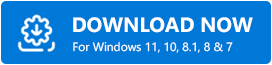
2단계: PC에서 Bit Driver Updater를 시작한 다음 스캔 을 클릭합니다.
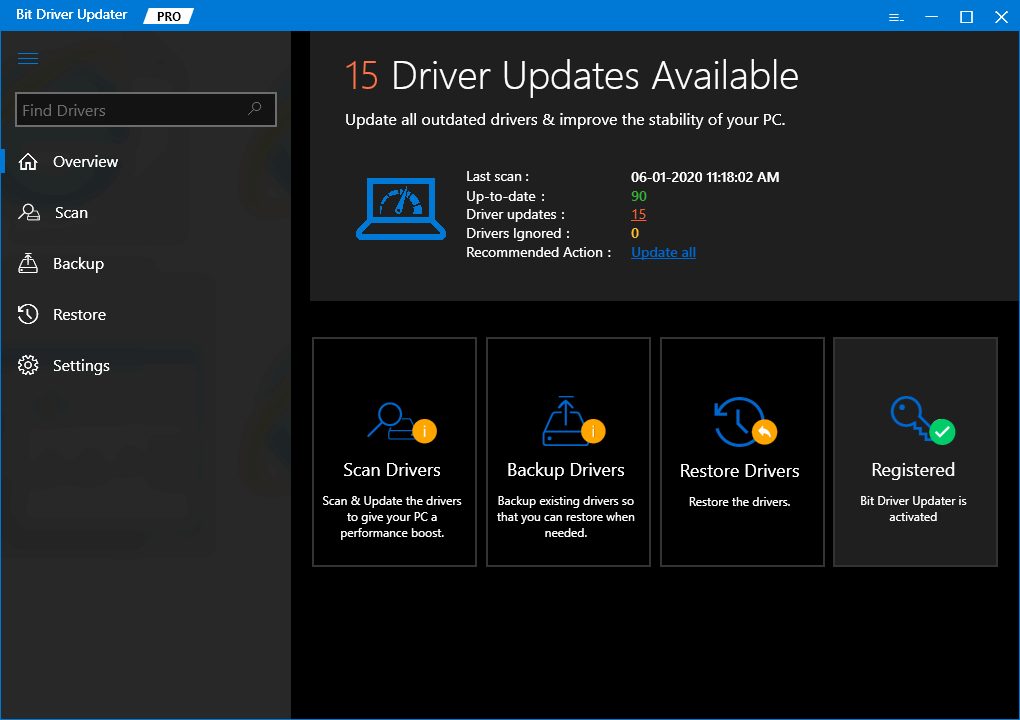
3단계: 스캔이 완료되면 결함이 있거나 오래된 모든 드라이버 목록이 표시됩니다. 동시에 업데이트하려면 모두 업데이트 를 클릭합니다.
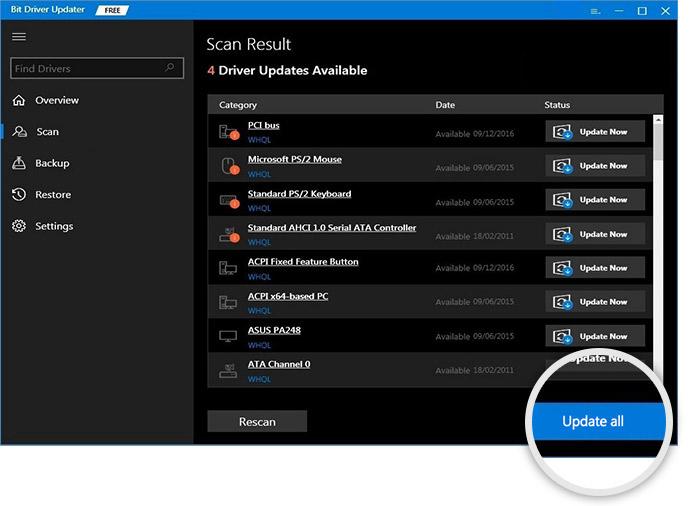
4단계: 업데이트가 완료된 후 업데이트된 드라이버 목록을 확인하고 응용 프로그램을 닫습니다.
더 읽어보기: 2021년 Windows 10을 위한 13가지 최고의 무료 오디오 사운드 이퀄라이저
Overwatch 마이크가 Windows 10에서 작동하지 않음 문제: 수정됨
위에서 언급한 모든 수정 사항을 사용하여 Overwatch 마이크가 작동하지 않는 PC 문제가 해결되기를 바랍니다. 모든 수정 사항을 시도할 필요는 없습니다. 문제를 해결하고 가장 적합한 완벽한 수정 사항을 찾았을 때 중지하면 됩니다.
질문이나 추가 제안 사항이 있으면 댓글을 남겨주세요. 또한 더 많은 문제 해결 가이드를 읽으려면 뉴스레터를 구독하십시오. 또한 Facebook, Twitter, Instagram 및 Pinterest에서 팔로우할 수도 있습니다.
